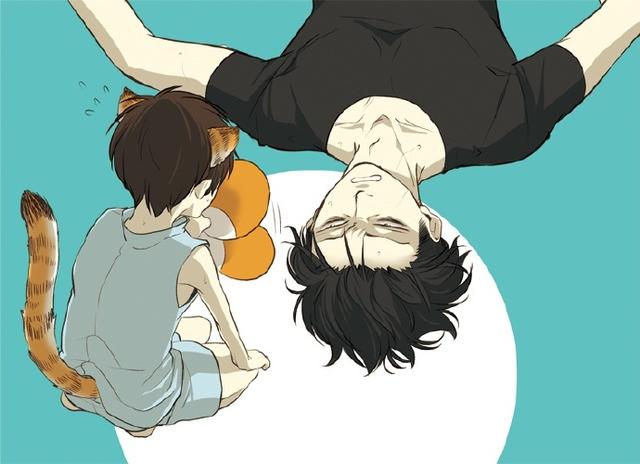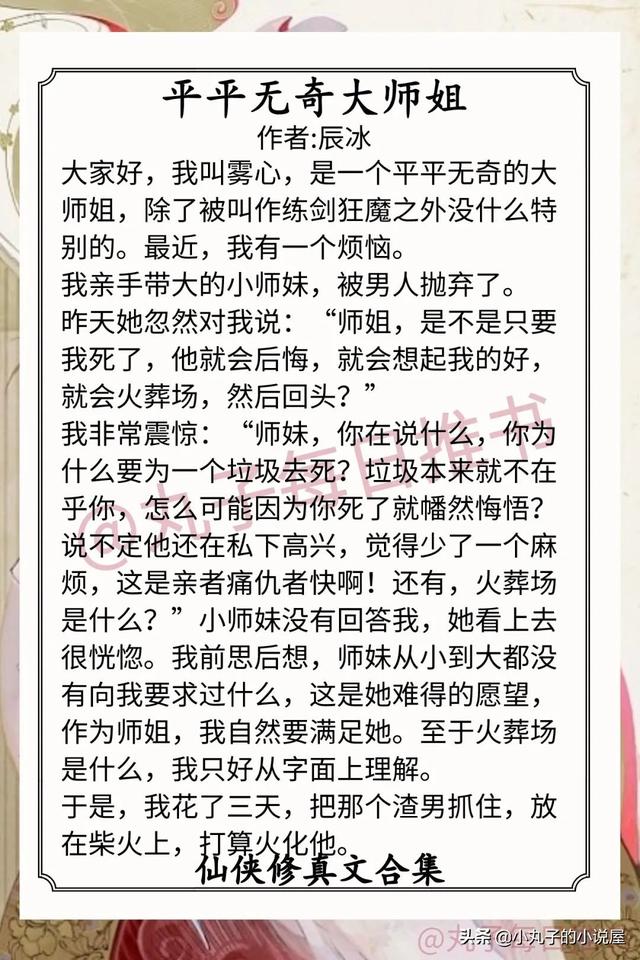在几年前下定决心告别Windows上的xx大师和xx卫士之后,我会有一段时间有点难受。不是因为我不习惯没人告诉我开机花了几分几秒,而是这些无所不包的管家确实能提供一些特别有用的小工具,比如清除文件占位、右键编辑、广告弹窗拦截等等。
好在我后来发现这些小功能可以通过一些更简单纯粹的应用来实现。这篇文章介绍了我收集的一些工具。大部分都是便携软件,不用安装,不用点击,不用即用,体积很小,大部分都保持在几MB以内。
需要注意的是,由于特殊的功能场景和需求,本文提到的大部分应用都会访问系统内核,修改注册表或一些关键文件,可能会被一些安全软件误认为病毒,需要在保证下载来源正常的前提下,手动添加到白名单中。另外,使用前请做好备份,以防万一。
OpenArk:快速定位快捷键和文件占用Windows应用程序可以注册两种类型的快捷方式:特定线程的快捷方式,只有在特定窗口被激活时才会响应;全局快捷方式,将在全局范围内生效。当一个应用程序注册的全局快捷键与其他程序调用的键冲突时,应用程序功能会异常。
要知道哪个应用在占用快捷键,可以打开OpenArk进入kernel >: System热键界面,然后选择进入内核模式。
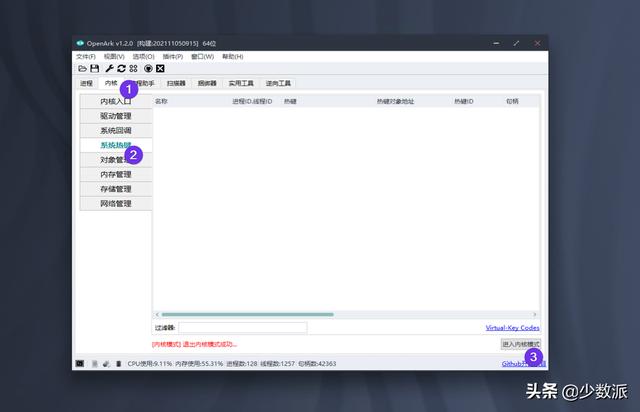
该应用程序将列出已注册的全局快捷方式供我们搜索。比如我们需要知道哪个应用占用了Ctrl+Alt+Up(注意输入顺序),我们可以在界面底部的过滤栏输入对应的快捷键名称。不难发现,网易云音乐注册了这个组合键。接下来,您可以通过在网易云中进行修改来删除占用状态。
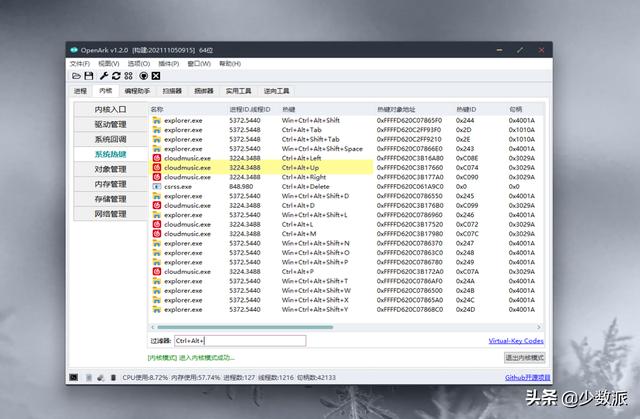
类似快捷键被占用的情况,我们偶尔会遇到一些文件打不开,删不掉的情况。这种可能性很大,因为其他应用程序正在使用该文件。OpenArk也针对这种情况提供了解决方案:进入内核>:在存储界面,选择进入内核模式,输入文件路径,点击查看占用,应用会显示所有使用该文件的进程。之后可以通过界面右下方的解锁选项再次自由操作这个文件。
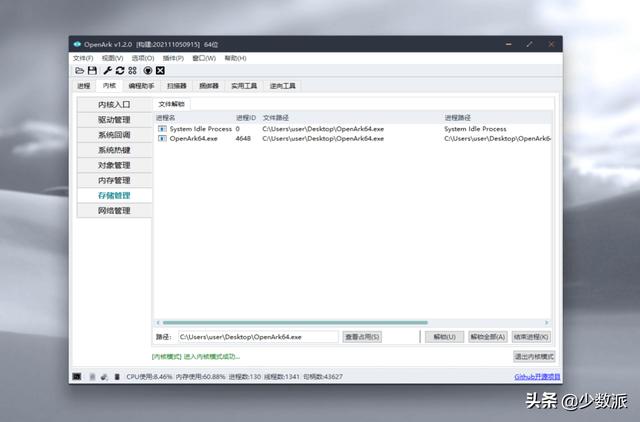
录制软件教程或在线教学时,最常收到的是观众或学生“我看不到你的鼠标光标在哪里”的反馈。默认情况下,Windows给出的鼠标光标太小。如果对方还在用移动设备,看清楚鼠标才奇怪。解决方法是用如下图所示的显眼色块标记鼠标位置,或者制造局部高亮效果。
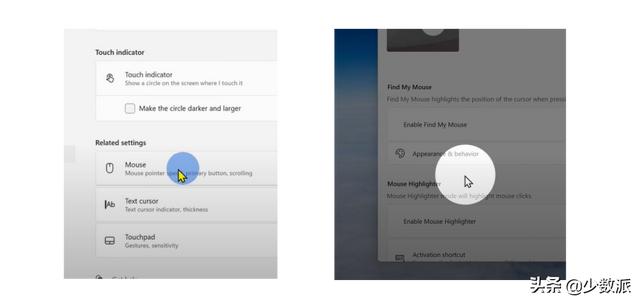
Kevin Stratvert用通俗易懂的视频介绍了几种高亮鼠标的方案,其中光标荧光笔的功能最全,也最容易上手。这个小巧的应用程序允许用户使用快捷键在正常/色块/高亮模式之间快速切换,鼠标在不同模式下的显示效果可以完全定制。
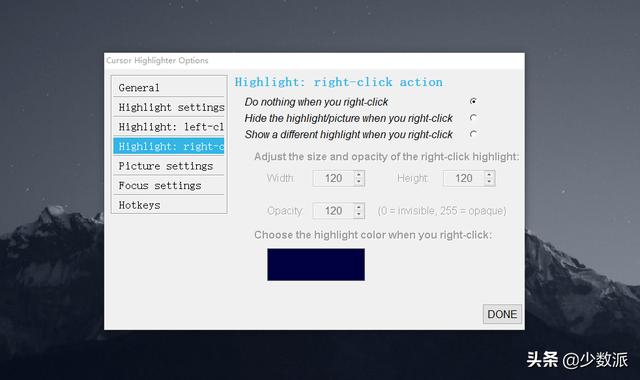
下载完exe文件后,双击运行。设置界面需要右击系统托盘图标调出。
Context Menu Manager:编辑右键菜单Windows右键菜单由分散的注册表控制,许多用户需要简化或自定义右键菜单。但是,在不同的应用程序中分别设置注册表值或者手动编辑注册表值,实际上并不方便。上下文菜单管理器集成了系统所有部分的右键注册表条目,并为它们提供了一个简单的GUI,这使得这项任务更加方便。
如下图所示,应用程序根据位置对右击项目进行分类,从Windows徽标到特定的文件类型。具体到一个项目,我们可以调整它的图标、项目位置、命令等属性。
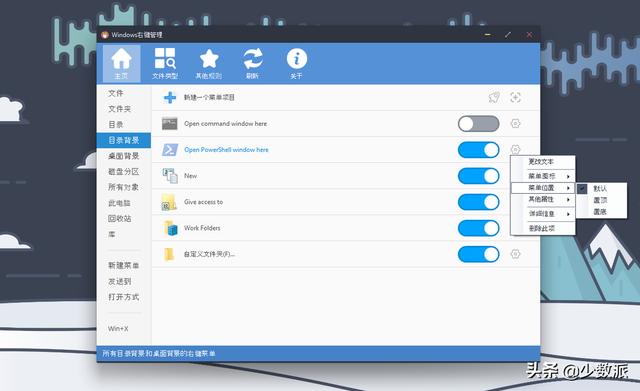
Windows 11新的右键菜单不能用这个软件编辑。要么我们使用这个注册表文件来全局恢复旧的菜单样式,要么我们使用自定义上下文菜单。
自定义上下文菜单可以在Windows 11的新右键中添加自定义菜单分组。可以在应用程序右下角的设置中定义组的名称。需要添加新条目时,先点击应用界面左上方的加号,输入菜单详情,点击保存,最后重启资源管理器即可生效。
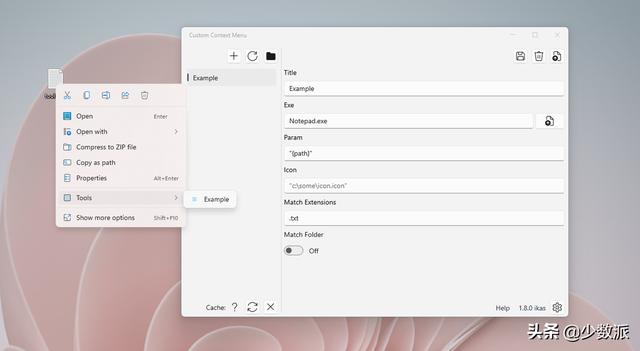
鼠标右键添加命令的方法和要点可以在另一篇文章中找到:巧用注册表和命令行,让鼠标右键成为你的专属工具箱。
O&O ShutUp10++:Windows 隐私设置整合如果你和作者一样,不喜欢Windows中默认启用的各种使用建议和数据收集,比如锁屏的提示,开始菜单的边缘提升,那么你当然可以理解在注册表、设置、组策略等等里面乱翻的痛苦。O&O ShutUp10++的诞生就是为了解决这一困境。
它采用修改注册表的方式,集成了100多个Windows建议和数据收集相关的开关。除了设置面板里已经有的各种隐私设置,还有系统隐藏的选项,比如完全关闭数据上传、关闭网络搜索等。第一次配置后,您可以使用导出功能保存配置,以便下次直接导入。
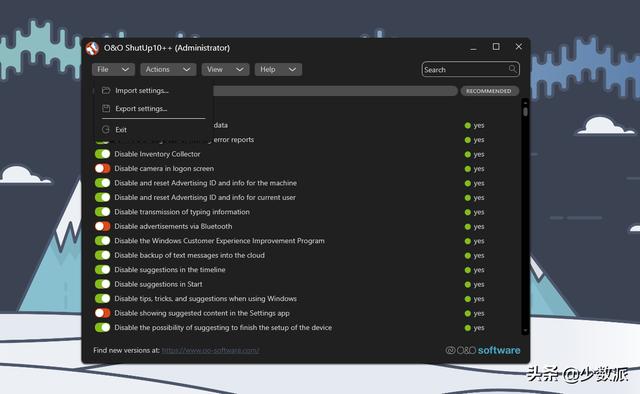
ShutUp10++的中文翻译质量并不好,读者只需要记住:绿色状态表示数据上传和建议较少,红色状态则相反。某些条目关闭后会影响系统安全或更新,应用有特殊标记。
AdwCleaner:删除恶意软件和广告AdwCleaner由老牌安全公司Malwarebytes开发,免费向公众开放。麻雀虽小,五脏俱全。其主要功能是对比云端数据库,删除本地各类恶意软件。它还可以检测和删除注册表中一些注册的弹出程序和小动作。
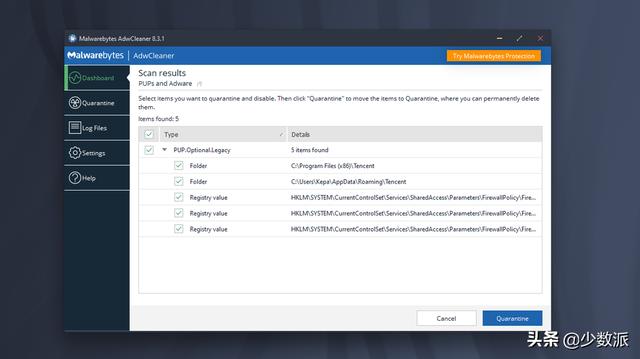
此外,该应用还提供了重置主机、重置浏览器策略等实用功能,可以在浏览器主页或域名被劫持时进行尝试。
WinDirStat:磁盘占用分析如果读者经常有“我的硬盘空空间在哪里?”,那么WinDirStat可能适合你。这个开源的小工具可以分析指定的磁盘或文件夹,然后给出不同目录和不同种类文件的空之间的占用情况。

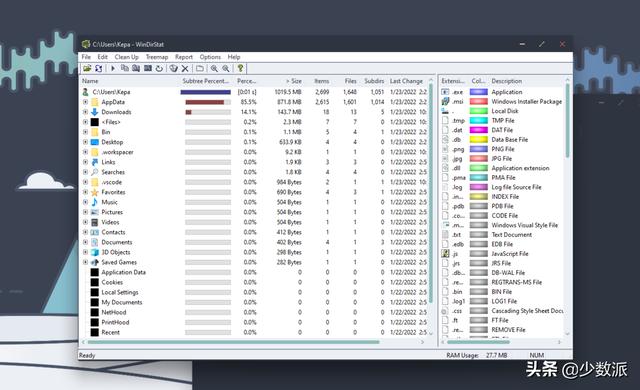
Windows第三方应用实现自启动大致有三种方式:注册自动运行的服务、创建启动的计划任务、写入特定注册表。但是任务管理器和Windows设置中的“开始”面板只会显示上一个表单中的应用,所以会出现一些应用开启时用户找不到开关入口的情况。
Autoruns集成了系统的所有启动项,方便用户统一查看和管理。以管理员权限打开此应用程序。登录列是所有使用注册表自动启动的应用程序,计划任务列显示已注册任务计划的应用程序,服务列将所有服务项目设置为自动启动。
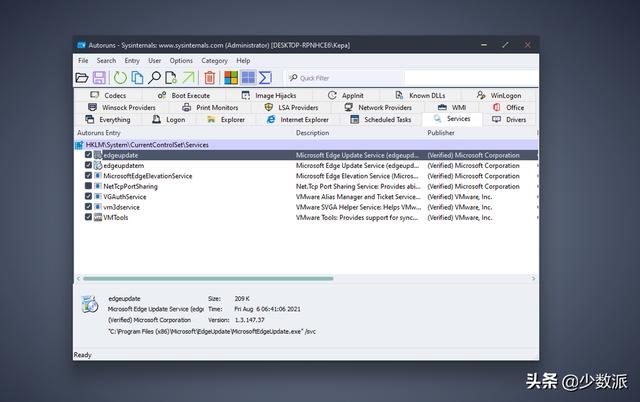
右键单击所选项目以禁用或删除这些项目。编辑时要注意两点:一是建议勾选entry >:隐藏Windows条目,防止Windows本体误操作;其次,只编辑你知道的条目。
Autoruns是微软Azure现任CTO Mark Russinovich开发的Sysinternals Suite的几十个小工具之一。除了本文中给出的链接,还可以直接从Microsoft Store下载。
Process Monitor:应用进程监控Process Monitor属于Sysinternals Suite,它的作用是监控一个进程读写了哪些文件、注册表和网络通信。
如图,打开应用程序后,使用工具栏中的窗口选择工具(瞄准镜头图标),将鼠标拖动到目标进程,进程监视器会显示其应用活动。工具栏的右侧是用于控制监控类型的开关。我们还可以通过过滤功能进一步控制监控的内容。
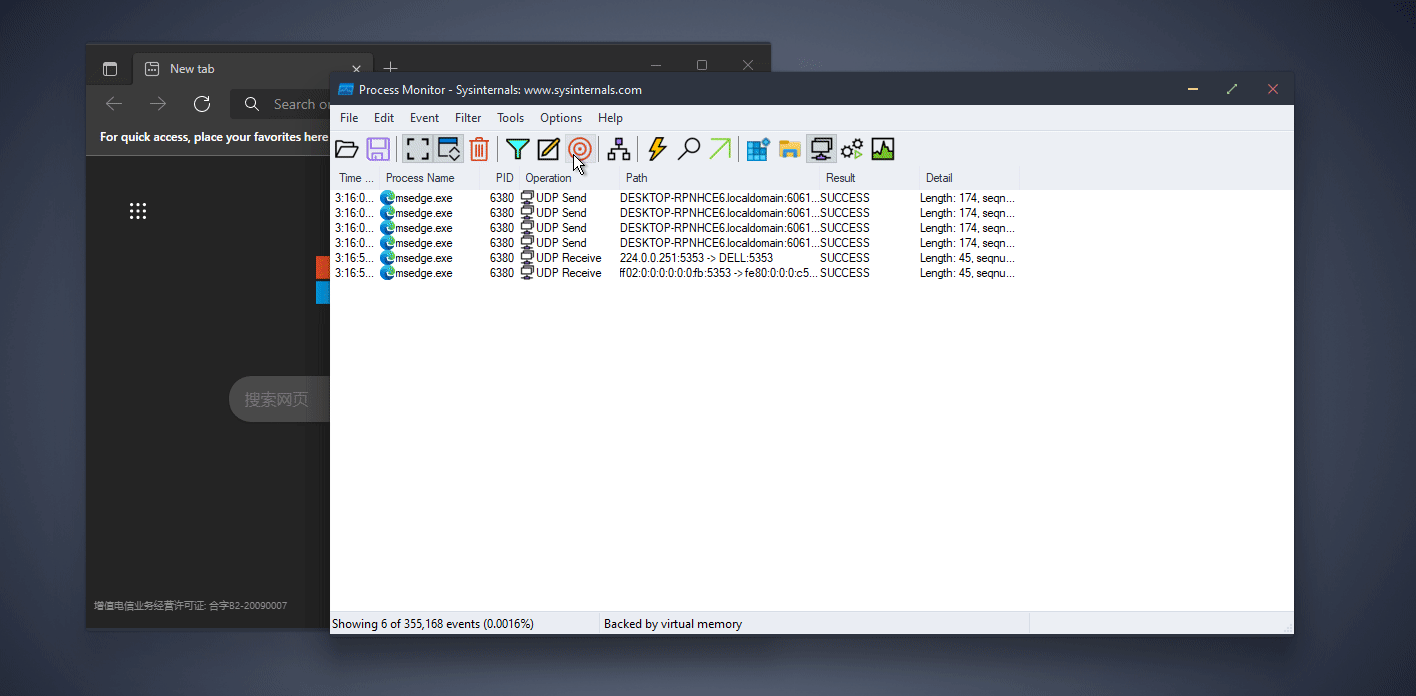
虽然市面上有很多主机管理工具,但是大部分都只是一个编辑器,用户要尝试什么域名映射到什么IP。UsbEAm主机编辑器的特点是延迟测试>:记录IP >:编辑主机集成在一起,预置了大部分游戏平台和网络游戏的域名,用户不必自行搜索。我们只需点击两三次,就可以将其应用到理想的主机上。
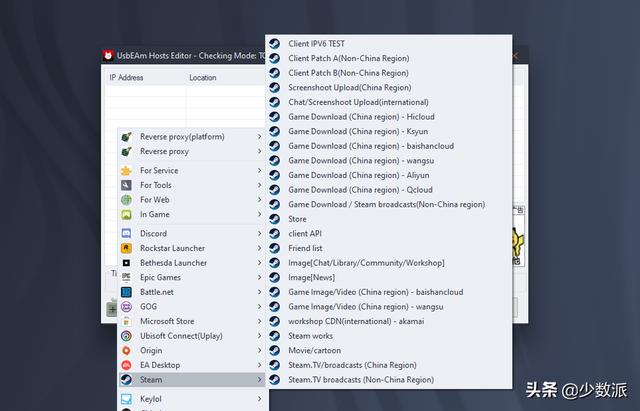
这款应用除了对游戏玩家友好之外,还预置了微软商店、GitHub等平台,有相关需求的读者也可以尝试一下。
NirSoft 工具说到小工具,自然是知名工具NirSoft,十多年来开发了100多个免费的Windows工具,这里只是举几个例子。
如果读者使用过注册表编辑器,就不难发现这个历史悠久的Windows组件非常难用。现代编辑器没有任何撤销、导出单项等功能,尤其是搜索命令,一次只显示一个结果,效率非常低。RegScanner是对编辑器搜索功能的增强:除了更复杂的匹配命令之外,它还具有一次显示所有结果的优点。
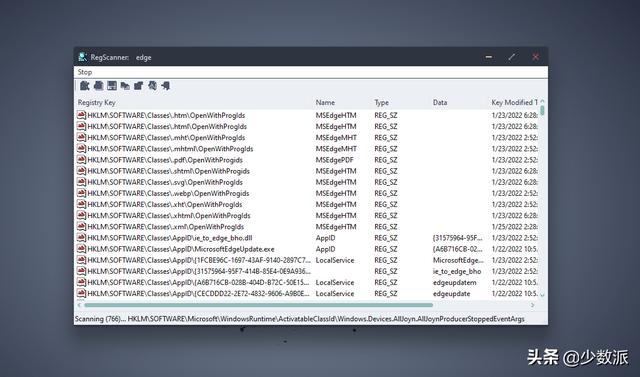
例如,WirelessNetView也像系统的WIFI连接指示器一样显示所有WIFI,但提供更详细的信息。最有用的是连接强度。
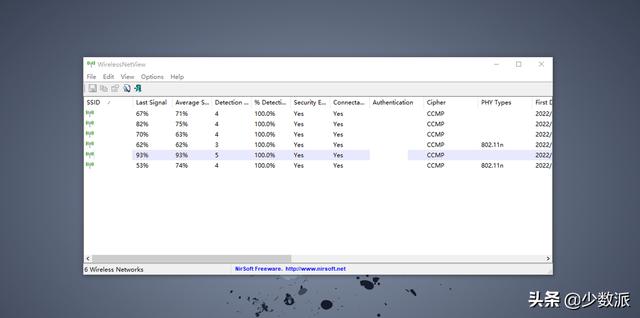
从上面的例子可以看出,NirSoft的大部分应用都是Windows系统功能的扩展或增强。很多工具不仅有GUI,还提供了调用命令的方式,符合“做一件事,做好它”的理念。
所有NirSoft工具都可以在本页的列表中找到。
当然,Windows平台上还有很多类似的小工具。如果你有什么有用的小工具,想推荐给日常使用,但本文没有提到,请在评论区分享。